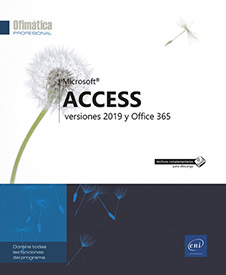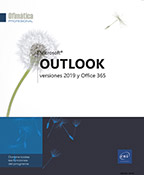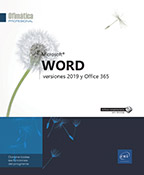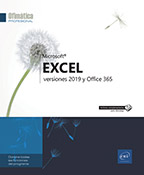Cálculos en las consultas
Insertar un campo calculado en una consulta
Muestre la estructura de la consulta a la que desee agregar un campo calculado.
Haga clic en la primera celda vacía de la fila Campo.
Especifique el nombre del campo calculado seguido de la expresión correspondiente con la forma Nombre: expresión.

El campo Importe total permite calcular el total por libro solicitado.
Haga clic en el botón Ejecutar del grupo Resultados para ejecutar la consulta y ver el resultado.
Guarde las modificaciones realizadas en la
consulta haciendo clic en la herramienta  y, a continuación, ciérrela
si es necesario.
y, a continuación, ciérrela
si es necesario.
No está obligado a especificar el nombre del campo calculado. Si no especifica un nombre, Access le asignará uno del tipo Expr1.
Realizar un cálculo estadístico sin agrupamiento
El cálculo estadístico puede basarse en todos los registros o solamente en un grupo de registros. Por ejemplo: número de clientes en la tabla o número de clientes que viven en Barcelona, Madrid, etc.
Muestre la estructura de la consulta a la que desee agregar un campo calculado.
Inserte en la cuadrícula de diseño de la consulta el campo en el que se basará el cálculo estadístico.
Haga clic en el botón Totales del grupo Mostrar u ocultar (pestaña Diseño - pestaña Herramientas de consultas) para que aparezca la fila Total en la cuadrícula de diseño.
Si vuelve a hacer clic en el botón Totales, se ocultará la fila Total.
Haga clic en la fila Total de la columna correspondiente y seleccione en la lista el cálculo estadístico que desee realizar: Suma, Promedio, Mín, Máx, Cuenta, DesvEst, Var, Primero (muestra el primer valor encontrado en la tabla entre los registros seleccionados) y Último (muestra el último valor del campo).
Inserte, si es necesario, los campos en los que se basan los criterios de selección.
Access les asignará automáticamente el total Agrupar por.
Seleccione para estos campos el total Dónde.
La opción Mostrar se desactivará automáticamente.
Para cada...
Realizar un cálculo estadístico con agrupamiento
Al efectuar un cálculo estadístico por grupo de registros, pueden presentarse tres casos:
-
Puede realizar un cálculo estadístico por grupo de registros sin aplicar criterios de selección. Por ejemplo, ¿cuántos clientes viven en cada ciudad?
-
Puede realizar un cálculo estadístico con todos los registros de la tabla y, a continuación, seleccionar los grupos de registros cuyos resultados respondan a ciertos criterios. Por ejemplo, contabilice el número de clientes por ciudad y, a continuación, seleccione las ciudades en las que este número sea superior a 5.
-
Puede seleccionar determinados registros y, a continuación, realizar el cálculo estadístico sobre ellos. Por ejemplo, seleccione los clientes nacidos antes del 01/01/1975 y, a continuación, contabilícelos por ciudad.
El cálculo se basa en todos los registros
Muestre la estructura de la consulta para la que desee realizar un cálculo estadístico con agrupamiento que se base en todos los registros.
Inserte en la cuadrícula de diseño el campo utilizado para agrupar los registros.
Haga clic en el botón Totales del grupo Mostrar u ocultar (pestaña Diseño - pestaña Herramientas de consultas) para que aparezca la fila Total en la cuadrícula de diseño y, a continuación...
 Ediciones ENI Editorial | líder en informática
Ediciones ENI Editorial | líder en informática